视频
下载
点击:https://gqjk.vip/,搜索::toys
图文

微软官方开发,Windows系统下电脑功能增强,效率工具,PowerToys详细使用教程
今天详细说一下Windows系统中,由微软官方开发的最强工具集合,PowerToys,可以调整和优化Windows使用体验,从而提高工作效率。
PowerToys支持win10,win11系统,目前最新版本是0.7.4.1,需要安装包回复 toys。

下载后双击安装,安装完成会自动弹出使用说明,对每一项功能都有介绍。
双击任务栏的图标,就可以打开主界面开启功能及配置,下面就把常用的20个功能给大家演示一下如何使用。
视频时间比较长,内容比较多,希望大家点赞关注支持一下,一次看不完,下次接着看。

1、始终置顶,通过快捷键可以把当前的窗口快速固定在顶部,同时固定的窗口会有边框提示,边框的大小粗细透明度可以调整,也可以设置排除哪些应用。
2、唤醒,可以快速设置 无限期唤醒,间隔唤醒或是到几点结束唤醒,是不是保持屏幕常亮。

3、颜色选择器,设计师必备,按快捷键 win+shif+C,调出吸管,在需要的颜色上鼠标单击,然后选择需要的颜色格式,点击复制就可以了。
4、裁剪和锁定,在我看来就是截图的功能。
5、fancyZones,创建窗口布局,软件分屏功能。|点击启动布局编辑器,可以查看默认分屏布局或是新建自定义布局。|按 win+shift+顿号激活自定义布局,然后 按住shift键,鼠标拖动窗口,就可以让软件根据布局窗口显示,下面还有好多高级用法设置,大家自己看一下。
6、file locksmith,查看哪些进程在使用所选的文件或目录,直接在文件目录上右键 。点击使用此文件的进程即可查看,也可以直接结束任务。
7、文件资源管理器,可以直接在预览窗格 预览 svg md,pdf等格式的文档。
8、hosts文件编辑器,点击 启动hosts文件编辑就可以编辑host文件啦。
9、图片大小调整器,这是我每天必用的功能。可以编辑默认的图片大小或是添加新尺寸,调整图片质量级别,在图片上点右键,调整图片大小,选择图片尺寸,点击调整大小就可以了,支持批量调整。
10、键盘管理器,如果你键盘某个按键坏了,需要改键,可以试一下。
11、鼠标实用工具,按快捷键可以启用鼠标位置,鼠标荧光笔,鼠标十字线。
12、无边框鼠标,跨设备移动鼠标,这个我暂时没法演示。
13、粘贴为纯文本,网页上复制的文字,都是带文字样式的,开启粘贴为纯文本,使用快捷键粘贴就可以去掉格式。
14、速览,不用双击打开文件,按ctrl+空格就可以预览文件内容,支持常见文件格式。
15、批量重命名。多选文件,右键选择powerrename,可以搜索,替换选择的文件名。

16、powertoys run 按 alt+空格键 可以快速打开搜索窗口,可以实现 计算器,搜索文件,程序,网页搜索,窗口切换等功能。
17、屏幕标尺,可以测试屏幕上选择区域的像素大小。
18、快捷键指南,激活当前应用窗口,按快捷键,就可以显示当然应用的全部快捷键列表。
19、文本提取器,可以按快捷键选择需要识别的文字,然后粘贴到需要的地方就可以了,但是我感觉,识别的没有那么准确。
20、视频会议静音,开启后,可以选择 全部关闭摄像头麦克风,单独关闭摄像头或是麦克风的功能。
关于PowerToys功能我已经介绍的很详细了,确实可以提高工作效率,学会了就赶快试试。
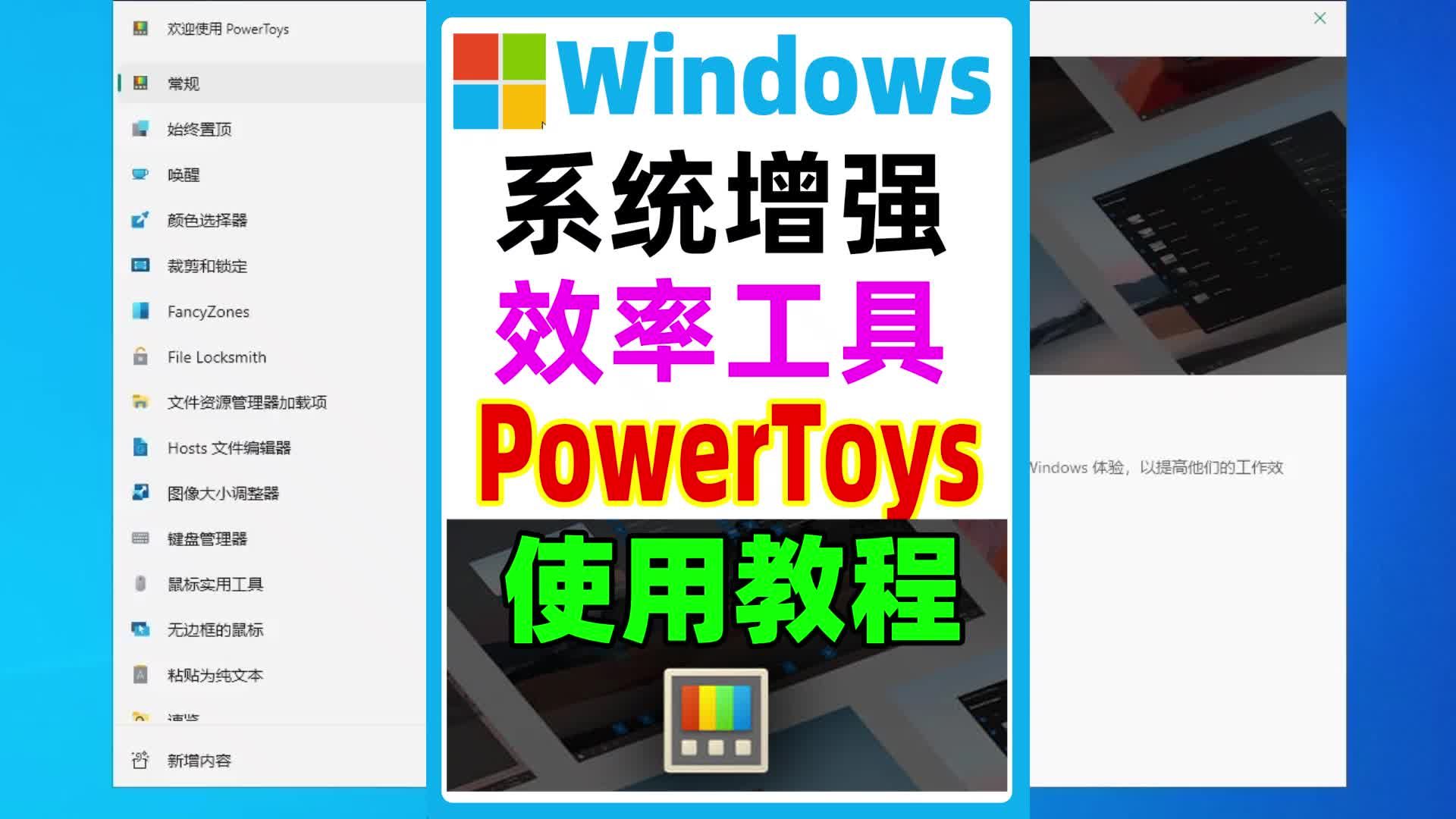


发表回复